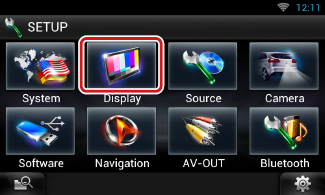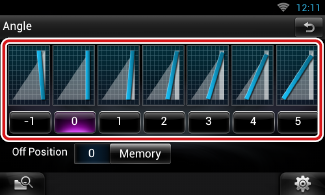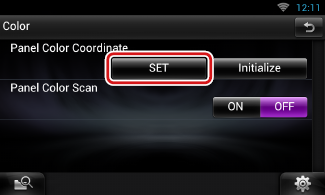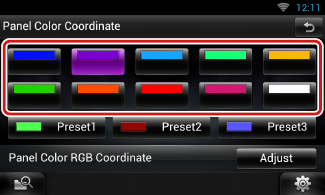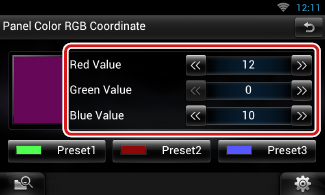Configuração do ecrã
- 1 Toque em [
 ] em qualquer ecrã.
] em qualquer ecrã.
- 2 Toque em [SETUP] (Conf).
É apresentado o ecrã de menu SETUP (Conf).
- 3 Toque em [Display] (Visualizar).
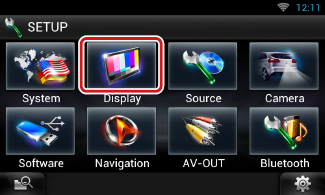
É apresentado o ecrã de visualização.
Consulte a secção seguinte para cada definição.
Controlo do ângulo do monitor (DNN9250DAB/ DNR8025BT)
Pode ajustar o ângulo do monitor.
- 1 Toque em [Angle] (Ângulo) no ecrã de menu Display (Visualizar).
É apresentado o ecrã de configuração Angle (Ângulo).
- 2 Seleccione o número apresentado por baixo dos ângulos mais adequado à visualização do seu monitor.
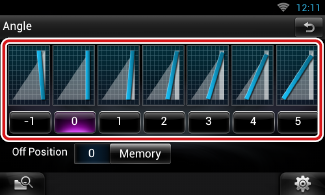
A predefinição é “0”.
|
NOTA
- Pode guardar o ângulo de monitor actual como o ângulo durante a desactivação. Toque em [Memory] (Memória) quando o ângulo pretendido é seleccionado.
|
Coordenadas de cor do painel
Pode definir a cor da iluminação dos botões.
Os itens seleccionáveis variam consoante a unidade.
- 1 Toque em [Color] (Cor) no ecrã de menu Display (Visualizar).
É apresentado o ecrã Color (Cor).
- 2 Toque em [SET] de [Panel Color Coordinate] (Coordenar cores do painel).
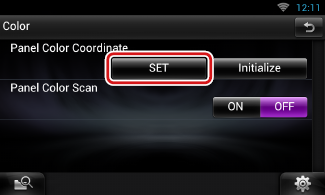
- 3 É apresentado o ecrã Panel Color Coordinate (Coordenar cores do painel).
|
NOTA
- Pode tocar em [SET] ou [Initialize] (Iniciar) quando [Panel Color Scan] (Pesquisa das cores do painel) está desactivado.
- Toque em [Initialize] (Iniciar) para restaurar as predefinições.
|
- 4 Toque na cor pretendida.
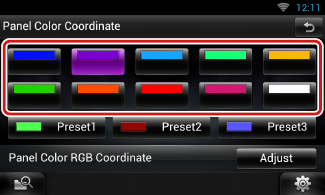
Registar uma cor original
Pode registar a sua cor original.
- 1 Toque em [Adjust] (Ajuste) no ecrã Panel Color Coordinate (Coordenar cores do painel).
É apresentado o ecrã Panel Color RGB Coordinate (Coordenar cores do painel RGB).
- 2 Utilize [C] e [D] para ajustar o valor de cada cor.
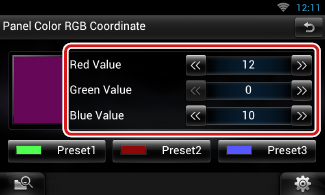
- 3 Toque na tecla predefinida pretendida durante 2 segundos.
Pesquisa das cores do painel
Pode definir a cor do painel de forma a que analise constantemente o espectro de cores.
- 1 Toque em [ON] de [Panel Color Scan] (Pesquisa das cores do painel) no ecrã Color (Cor).
Panel Color Scan (Pesquisa das cores do painel) é activado.


 ] em qualquer ecrã.
] em qualquer ecrã.